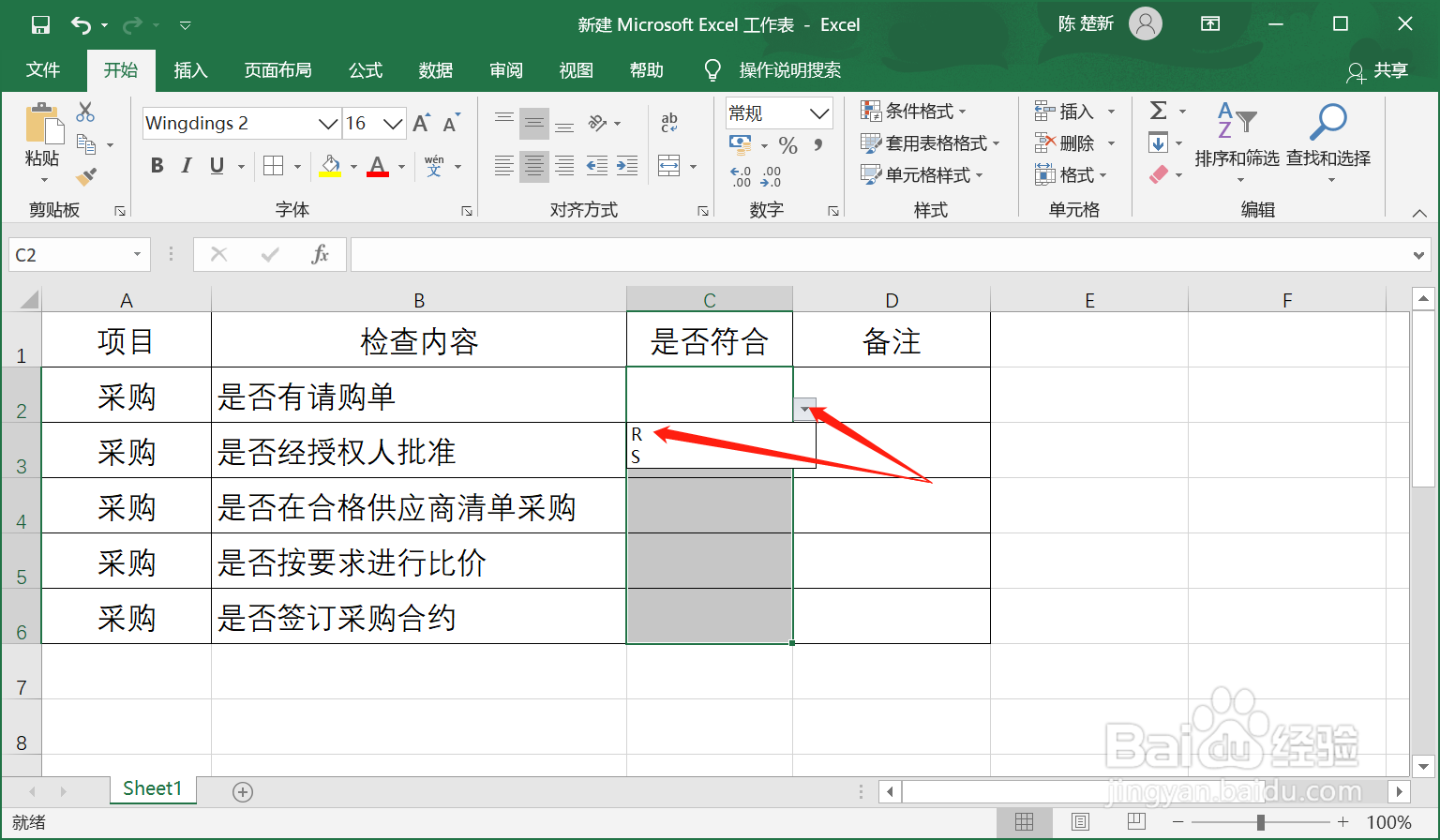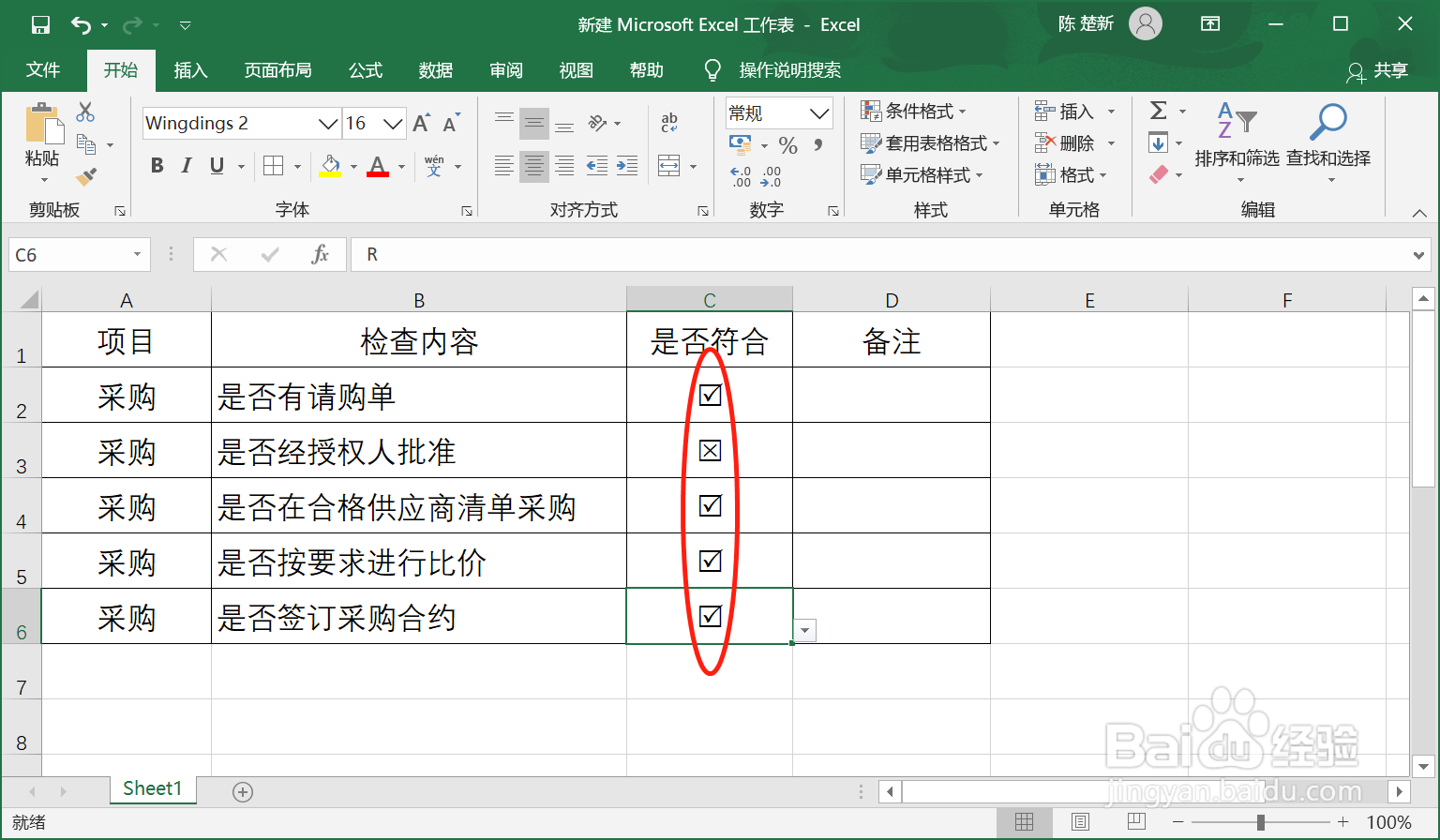Excel表中怎样选择输入带勾、叉的小方框
1、如下图,希望在C2:C6单元格选择用打勾或打叉的小方框来表示检查结果是否符合。这时先选择C2:C6单元格。
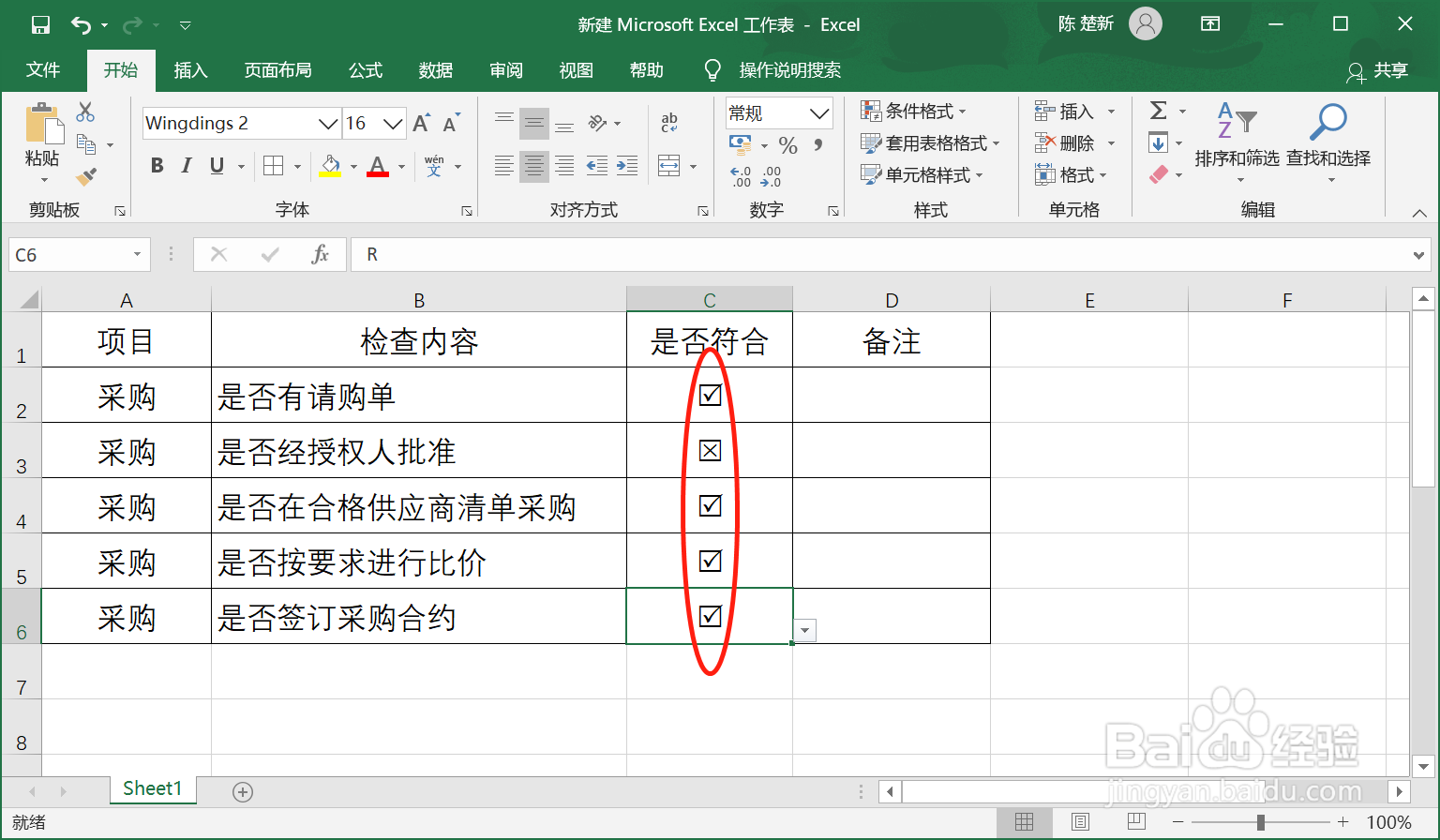
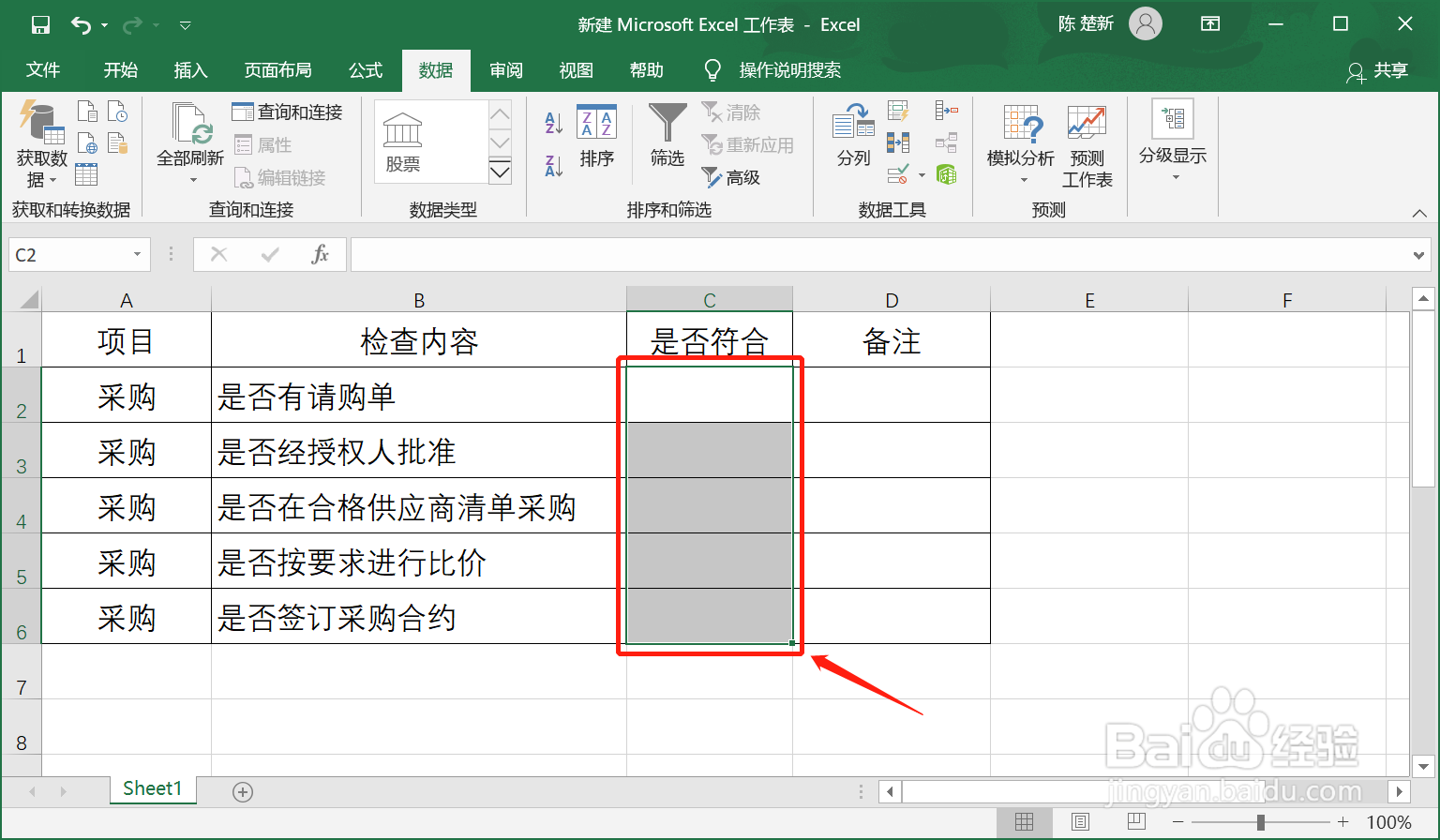
2、选择“数据”标签,再点击“数据验证”按钮。
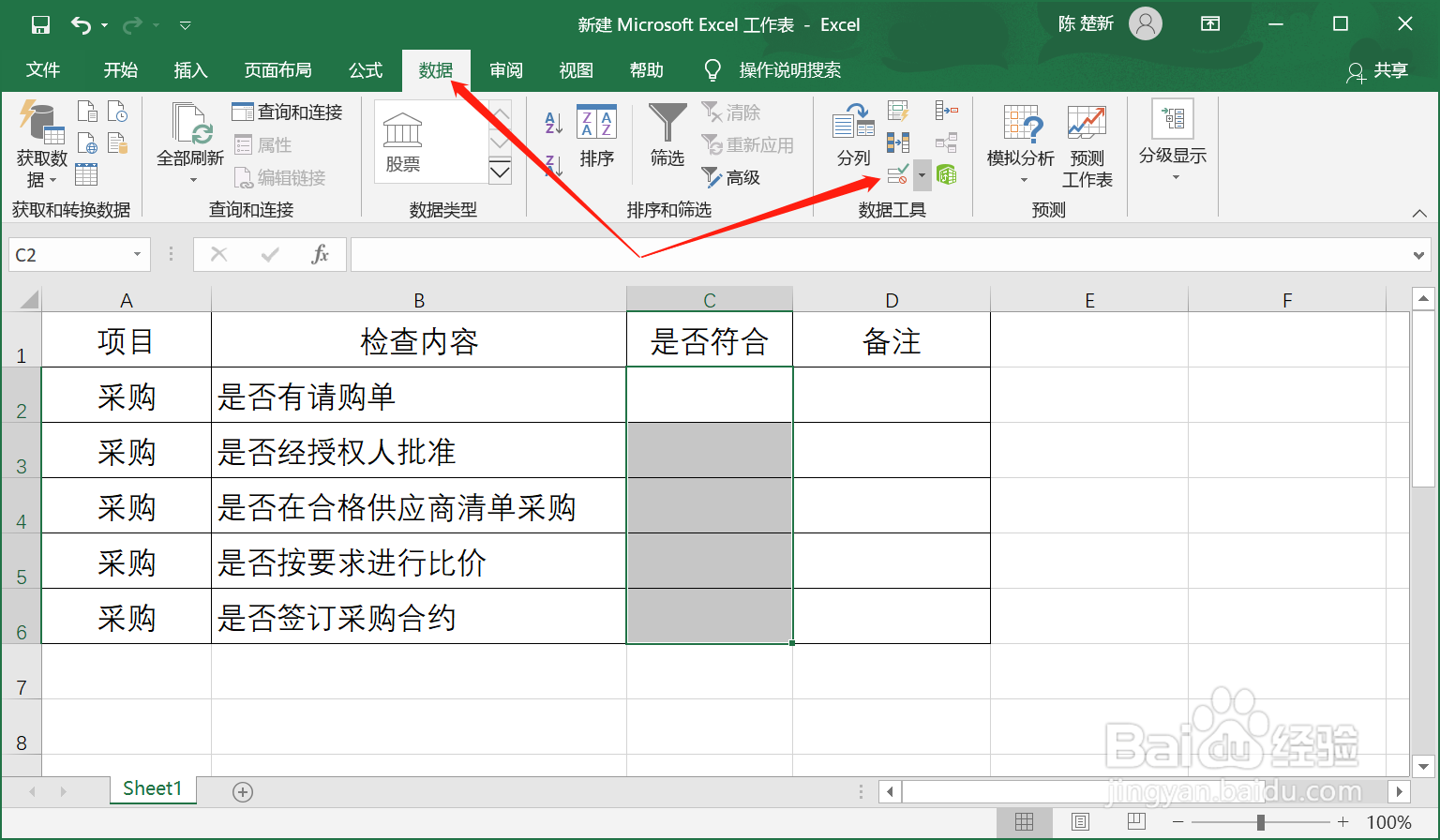
3、打开“数据验证”窗口后,点击下拉菜单,再选择“序列”。
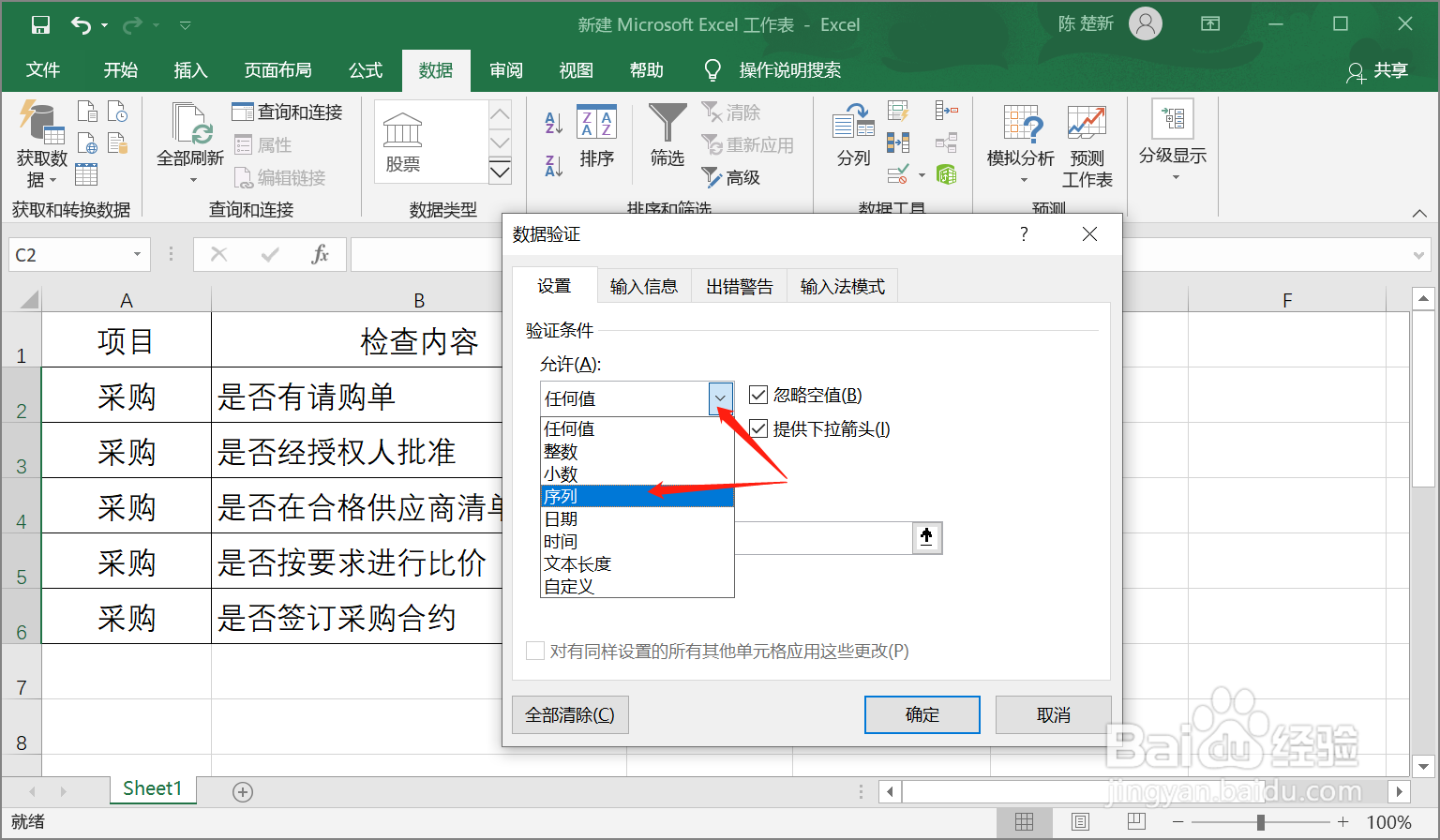
4、然后在“来源”框中,输入“R,S”,然后点击“确定”。(说明:R与S在Wingdings2字体中分别显示带勾与带叉的小方框)
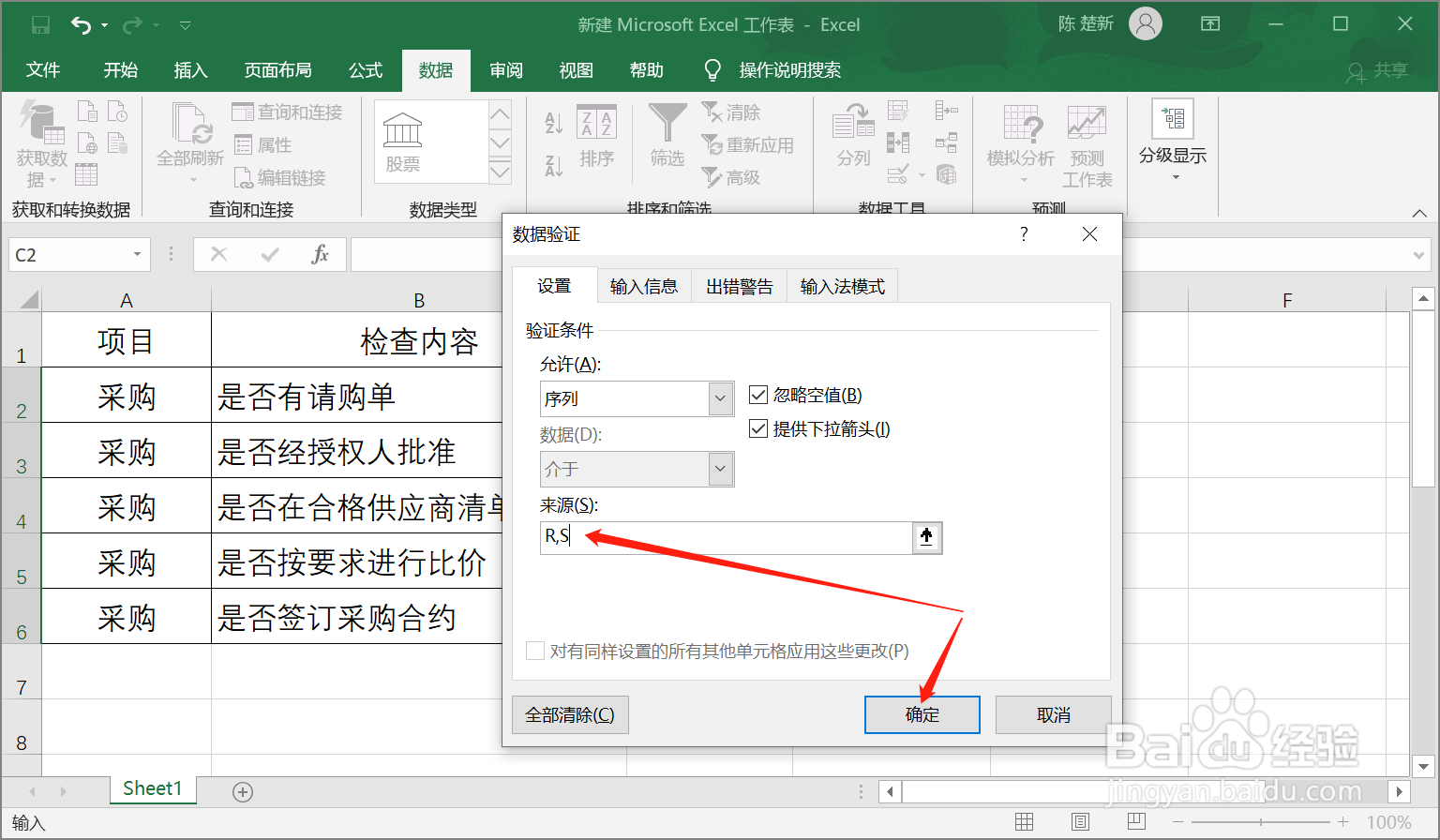
5、返回Excel表后,选择“开始”标签,点击“单元格格式”小按钮。
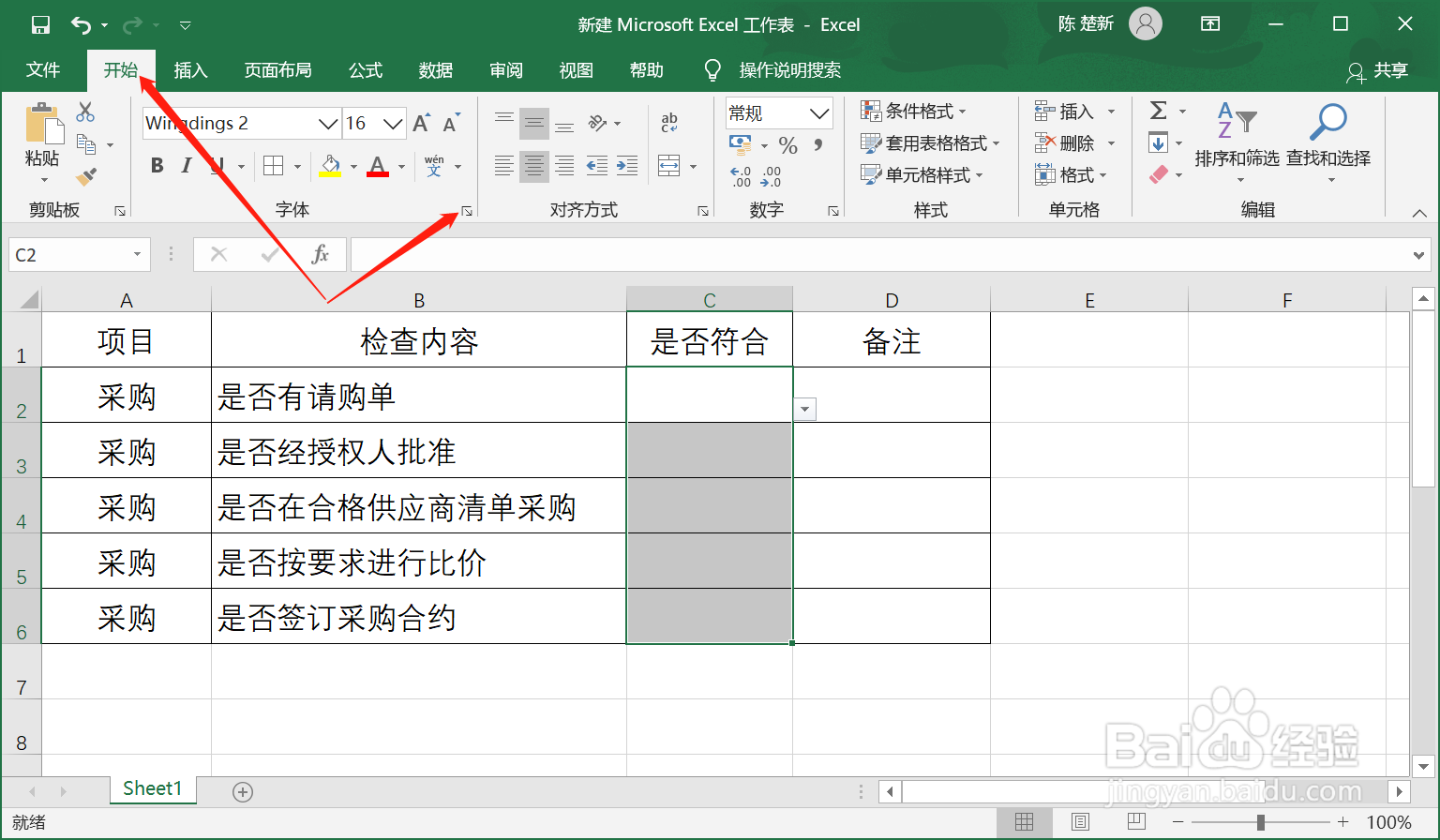
6、打开“设置单元格格式”窗口后,选择“字体”标签,然后在“字体”框打开下拉菜单滑到底部,选择“Wingdings2”字体。最后点击“确定”。
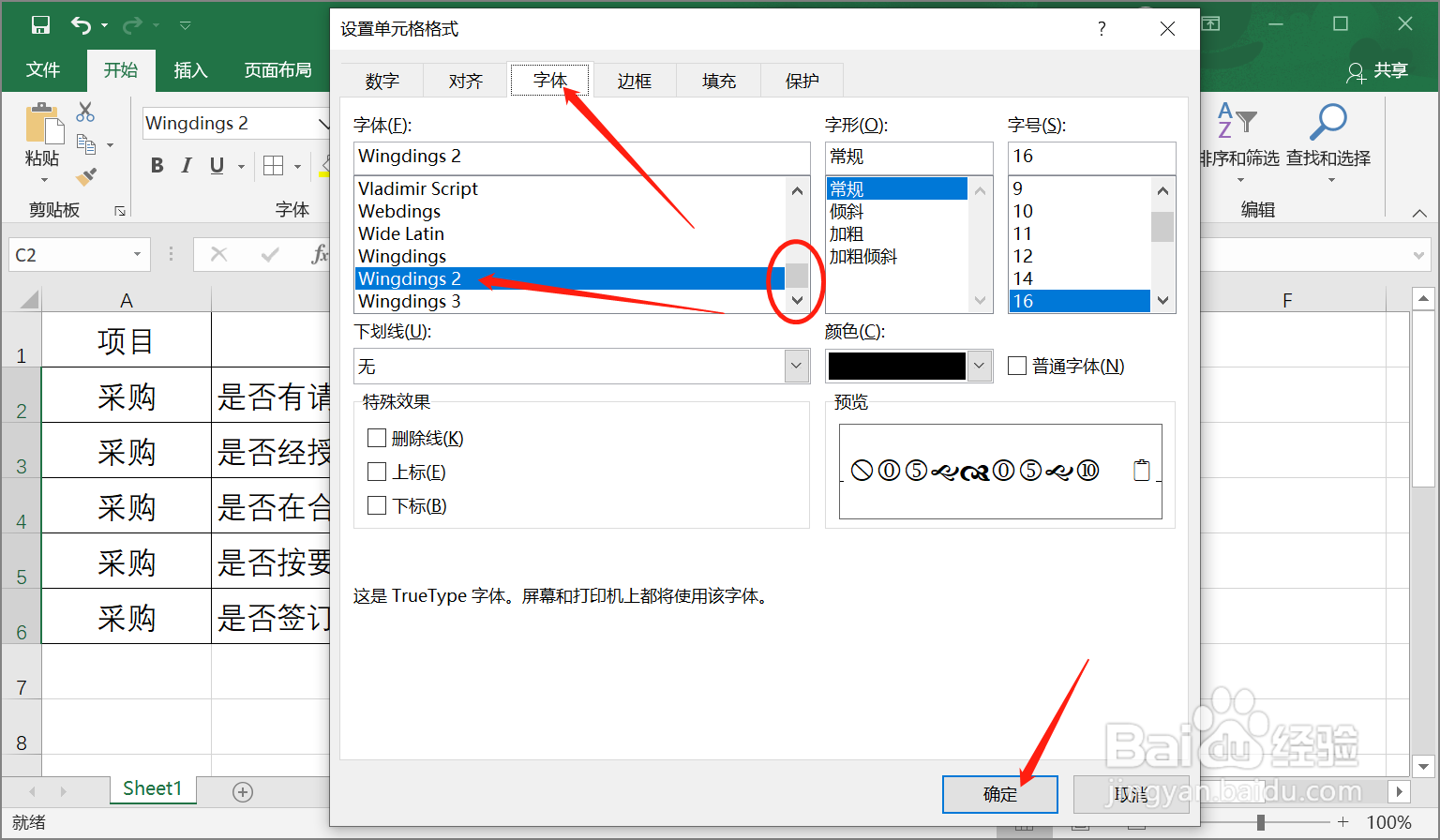
7、完成设置返回Excel表后,在C2:C6单元格,可点击单元格右侧的下拉按钮,选择“R”或“S”,显示带勾小方框、或带叉小方框。